(es) Dirección de la empresa
La sección de Business Address (Dirección de la empresa) incluye la dirección comercial del proveedor y la información de contacto. El proveedor puede introducir varias direcciones y contactos. Es posible que algunos datos se rellenen previamente durante el proceso de invitación al proveedor.
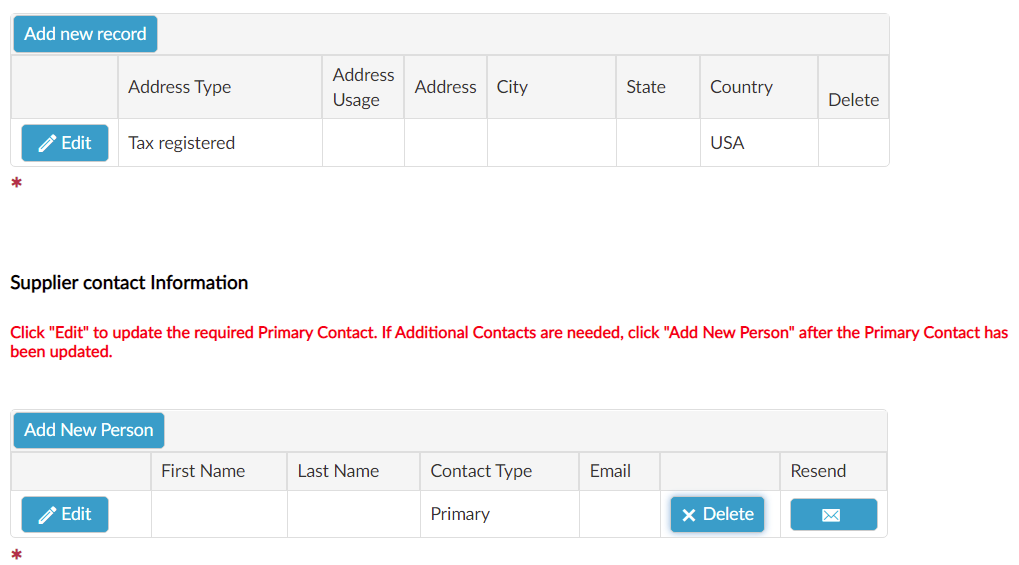
Instrucciones para la dirección de la empresa
Haga clic en el botón Edit (Editar) para actualizar la Business Address (Dirección de la empresa) registrada fiscalmente.
Introduzca la información de la Business Address (Dirección de la empresa) registrada fiscalmente en la nueva ventana.
Haga clic en Ok (Aceptar) para validar la información de la Business Address (Dirección de la empresa) registrada fiscalmente o en Discard (Descartar) para volver a la sección Business Address (Dirección de la empresa).
Haga clic en Add new record (Añadir nuevo registro) para añadir otro registro de Business Address (Dirección de la empresa).
Haga clic en Edit (Editar) para modificar un registro de Business Address (Dirección de la empresa).
Haga clic en Delete (Borrar) para eliminar un registro de Business Address (Dirección de la empresa).
La Business Address (Dirección de la empresa) asociada al registro de registro fiscal no puede eliminarse.
SOAR valida las direcciones basándose en la dirección y el código postal. Después de guardar la dirección, un cuadro de diálogo muestra la opción de seleccionar la dirección proporcionada por el servicio postal o mantener la dirección tal y como se ha introducido. Las direcciones no válidas también muestran un cuadro de diálogo con la opción de continuar con una dirección no válida.
Instrucciones de información de contacto con el proveedor
Haga clic en el botón Edit (Editar) para actualizar el registro de Supplier Contact Information (Información de contacto del proveedor) del contacto principal.
Introduzca la Supplier Contact Information (Información de contacto del proveedor) principal y el número de teléfono de contacto principal en la nueva ventana.
Haga clic en Ok (Aceptar) para validar la Supplier Contact Information (Información de contacto del proveedor) principal o en Discard (Descartar) para volver a la sección Business Address (Dirección de la empresa).
Haga clic en Add New Person (Añadir nueva persona) para añadir un nuevo registro de Supplier Contact (Contacto del proveedor).
Haga clic en Edit (Editar) para modificar un registro de Supplier Contact Information (Información de contacto del proveedor).
Haga clic en Delete (Borrar) para eliminar un registro de Supplier Contact Information (Información de contacto del proveedor).
Haga clic en Resend (Reenviar) para enviar un registro de Supplier Contact Information (Información de contacto del proveedor).

Información de contacto del nuevo proveedor
El contacto principal tiene la posibilidad de añadir las siguientes funciones de contacto adicionales:
Supplier Admin (Administración de proveedores) - funciones primarias limitadas de administración y cambio de información de registro
Supplier Registration (Registro de proveedores) - cambiar la información de registro
Supplier View Registration - (Registro de la vista del proveedor) ver solo la información de registro
Instrucciones de información de contacto del nuevo proveedor
Haga clic en Add New Person (Añadir nueva persona) para añadir un nuevo registro de Supplier Contact Information (Información de contacto del proveedor).
En la nueva ventana, seleccione un valor en el desplegable de funciones.
Complete el resto de la Supplier Contact Information (Información de contacto del proveedor).
Haga clic en Ok (Aceptar) para validar la Supplier Contact Information (Información de contacto del proveedor) principal o en Discard (Descartar) para volver a la sección Business Address (Dirección de la empresa).
Si se elimina el contacto principal del proveedor, SOAR eliminará el acceso del usuario y enviará un correo electrónico con un nuevo nombre de usuario y una contraseña temporal. El nuevo nombre de usuario y la contraseña temporal son necesarios para iniciar la sesión. Debe cambiarse la contraseña temporal.
Si se cambia el nombre o el apellido del proveedor, SOAR enviará un nuevo nombre de usuario por correo electrónico. El nuevo nombre de usuario es necesario para iniciar la sesión.
Si se reenvía la información de contacto del proveedor, SOAR enviará un correo electrónico al usuario seleccionado con un nuevo nombre de usuario y una contraseña temporal.
Proporcione todas las respuestas de texto libre en inglés, a menos que se solicite lo contrario para el idioma local.
Artículos relacionados
- (es) Información general de la empresa
- (es) Lista de comprobación del registro
- (es) Acuerdo con el proveedor
- (es) Carga de documentos
- (es) Dirección de la empresa
- (es) Información sobre el seguro
- (es) Biografía empresarial
- (es) Datos bancarios
- (es) Certificaciones empresariales
- (es) Información fiscal específica del país
- (es) Recibo del ERS